Государственный комитет Российской Федерации
по высшему образованию
Российская экономическая академия имени Г.В.Плеханова
Кафедра информационных технологий
МЕТОДИЧЕСКИЕ УКАЗАНИЯ К РАБОТЕ
С ПАКЕТОМ ПРОГРАММ
“1С-бУХГАЛТЕРИЯ”
Москва 1995
Составители: кандидат технических наук П.Е.КОВАЛЬ
кандидат технических наук А.В.ПАХОМОВ
кандидат технических наук Г.С.ТИШИНА
Редактор издательства : Н.И.ЗОЛОТИНA
Методические указания к работе с пакетом программ
“1С-БХГАЛТЕРИЯ” /Сост. П.Е.Коваль, А.В.Пахомов, Г.С.Тишина: М.:Изд-во Рос. экон.акад.,1995.
Излагается краткий теоретический материал по основным приемам работы с пакетом программ “1С-БХГАЛТЕРИЯ”.
Для студентов специальности ???????????????????????77
1.Общие принципы программы
1.1. Наз начение и основные принципы
Пакет программ "1С-Бухгалтерия " состоит из двух независимых программ: "Учет бухгалтерских операций " (bmp.exe) и "Платежные документы " (uro.exe).
Программа "Учет бухгалтерских операций " предназначена для ведения бухгалтерских проводок, печати первичных документов, расчета итоговых показателей, формирования отчетов для налоговых органов.
Программа "Платежные документы " предназначена для формирования, печати и хранения платежных документов для банка.
Главное меню
При вызове программы "Учет бухгалтерских операций " (запуск файла bmp.exe) на экране появляется главное меню, из которого выполняется обращение ко всем функциям ( см.рис.1).
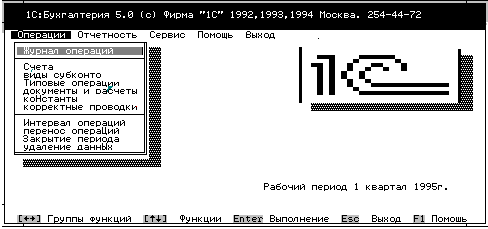
Рис. 1
По горизонтали расположены группы функций. Активная функция выделена подсветкой и имеет ниспадающее вниз меню (кроме функции выход). Для выбора пункта меню следует :
- подвести световое пятно к нужной группе функций клавишами "® " и "¬ ";
- в ниспадающем меню подвести световой курсор к нужной функции клавишами " " и “¯ " и нажать клавишу Enter . Вместо выбора функции клавишами " " и “¯ " можно нажать клавишу с буквой, выделенной другим цветом.
Для возвращения в главное меню следует нажать клавишу Esc .
Работа со списками
Основным режимом работы в программе является ведение списков (опера-ций, счетов и т.д.). Все списки вводятся, просматриваются и корректируются по общему принципу.
Ввод новой записи в список осуществляется после нажатия клавиши Ins . После этого осуществляется последовательный ввод данных в графы списка. Для завершения ввода надо нажать клавишу Enter . В любой момент можно прервать ввод нажатием клавиши Esc .
При корректировке записи нужно установить световой курсор в корректируемую графу (колонку) на нужную запись и нажать клавишу Enter . Затем производится изменение содержимого нужного поля. Завершение корректировки осуществляется аналогично режиму ввода новой записи.
Удаление записи происходит после нажатия клавиши Del . При этом запрашивается подтверждение : Удалить - Enter , Отказ - Esc.
Просмотр списка производится с помощью клавиш управления курсором: " " ¯ , PgUp, PgDn , Home , End . С помощью клавиш "® " и "¬ " выполняется переход между графами текущей записи.
Функция помощи
При работе с программой “1С-Бухгалтерия ” имеются следующие возможности получения справочной информации:
1) Из двух последних экранных строк. В них отображены доступные в конкретном режиме функциональные клавиши и их назначение.
2) Нажав клавишу F1 из любого режима работы можно открыть окно помощи с описанием возможных действий в конкретной ситуации. Для возврата в предыдущее окно нажать клавишу Esc .
3) При работе в большинстве режимах нажатием клавиши F10 выводится на экран окно, содержащее все возможные в текущем режиме команды и соответствующие им функциональные клавиши. Это окно называется меню действий . Для выхода из меню действий надо нажать клавишу Esc .
4) Выбрать из главного меню пункт Помощь .
1.2. Характеристики программы
Программа имеет следующие характеристики:
- количество операций не ограничено;
- количество счетов (субсчетов) не ограничено;
- разрядность сумм операций - до 16 знаков включая точку;
- количество знаков бухгалтерского счета/субсчета (буквы,цифры) - 3;
- количество объемов аналитического учета по каждому счету (субсчету) - до 100000 наименований;
- формирование итогов - за год, квартал, месяц, произвольный период;
- количество независимых рабочих мест на одном компьютере не ограничено.
1.3. Сервис
При выборе в главном меню групповой функции Сервис на экране появляетcя ниспадающее меню (см.рис.2 ).

Рис. 2
Команды этого пункта меню выполняют следующие функции:
Команда УСТАНОВКА ПАРАМЕТРОВ
Устанавливаются параметры, влияющие на работу программы. Эта команда вызывается также из основных режимов при нажатии клавиши Alt+10 . При выборе данного режима на экране появляется окно с запросами (см. рис.3).
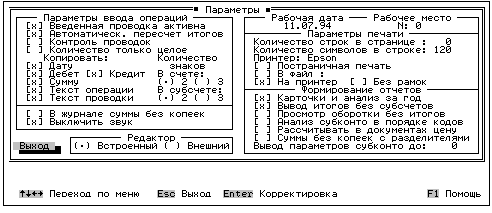
Рис. 3
Для выбора устанавливаемого параметра используются клавиши управления курсором. Для установки параметра следует нажать клавишу Enter . Если параметр имеет только два значения “Да” или “Нет” ( против названия параметра стоят квадратные скобки), то текущее значение меняется на противоположное. При этом значение "Да" отображается значением "X", "Нет" - пробелом. Для других параметров предлагается ввести новое значение. Для выхода из ре жима нажать клавишу Esc .
Окно установки параметров содержит следующие опции:
- Параметры ввода операций :
Введенная проводка активна - если параметр установлен, то активной (выделенной) становится новая введенная проводка.
Автоматический пересчет итогов - если параметр установлен, то после любых корректировок итоги пересчитываются автоматически, что позволяет в любой момент выводить отчеты без пересчета итогов.
Количество только целое - количественный учет ведется только в целых числах.
Копировать - определяет параметры проводки-образца, которые будут переноситься в новую проводку при нажатии клавиши F9 .
Количество знаков - устанавливает количество знаков в кода счетов и субсчетов.
В журнале суммы без копеек - если параметр установлен, то в журнале операций и в отчетах суммы выводятся без копеек, но с разделителями разрядов целой части.
Выключить звук - если параметр установлен, то во время работы не выдаются звуковые сигналы.
- Рабочая дата - задает дату, которая автоматически устанавливается у вводимых проводок.
- Рабочее место - номер рабочего места, устанавливаемого при ведении раздельного учета на нескольких рабочих местах. (номер рабочего места главного бухгалтера рекомендуется установить "0").
- Редактор - определяет тип используемого редактора, который будет вызываться для корректировки форм отчетов и первичных документов. Он может быть встроенным или внешним. Имя внешнего редактора задается командой "Внешние программы " этого же пункта меню (см. рис.2).
- Параметры печати - эта группа параметров позволяет осуществить настройку на имеющийся принтер.
- Вывод отчетов - параметры определяют куда будут выводиться отчеты после просмотра их на экране: в текстовый файл и (или) на печать или не выводиться вообще. Для установки вывода в файл сначала нужно задать имя файла. При формировании нового файла старый файл с таким же именем уничтожается.
- Формирование отчетов - задаются режимы форматирования отчетов.
Команда АРХИВНАЯ КОПИЯ
Позволяет выполнить сохранение и восстановление архивной (страховой) копии информации на дискетах. Это необходимо для обеспечения сохранности данных в случае их потери на жестком диске, а также для переноса информации на другой компьютер.
Порядок работы при выполнении этой команды:
- подготовить достаточное количество чистых отформатированных дискет;
- выбрать из группы Сервис главного меню команду Архивная копия ;
- выбрать режим Сохранение или Восстановление ;
- указать дисковод, на который будут установлены дискеты;
- при сохранении надо проверить дату архивной копии . Если эта дата правильна, нажать клавишу Enter , если нет - исправить дату и нажать клавишу Enter. При нехватке места на одной дискете предлагается вставить вторую и т.д.;
- при восстановлении в случае установки дискет в неверном порядке на экран выводится сообщение. При восстановлении вся текущая информация пропадает и замещается информацией из архива.
Команда ФУНКЦИОНАЛЬНЫЕ КЛАВИШИ
При вводе бухгалтерских операций часто встречаются повторяющиеся реквизиты, например "Реализация", "Начисление", "Входящее сальдо" и т.д. В режиме "Функциональные клавиши" значения таких реквизитов можно задать функциональными клавишами. Чтобы при вводе значения реквизитов после подставляемой строки автоматически выполнялся переход к следующему полю, в конце строки следует поставить символ ";". Для окончания корректировки всех функциональных клавиш используется клавиша Pg Dn . Для использования введенных строк при вводе текста нужно нажать соответствующую функциональную клавишу.
Команда КАЛЬКУЛЯТОР
Калькулятор вызывается из главного меню из группы Сервис и из других режимов нажатием клавиш Ctrl+F2 . В калькуляторе можно ввести любое арифметическое выражение, состоящее из чисел, круглых скобок и знаков операций: "+" (плюс), "-" (минус), "*" (умножить), "/" (разделить). Дробную и целую части чисел надо разделить точкой (1.5). Из режима корректировки суммы операции калькулятор вызывается клавишей F2 . При этом текущая сумма операции помещается в калькулятор, а результат вычисления после нажатия клавиши Enter заносится в сумму операции. Очистка строки калькулятора выполняется после нажатия клавиши F6 . В калькуляторе имеется ячейка памяти, в которую можно поместить отмеченное курсором число при нажатии клавиш Ctrl+F3 , добавить к памяти отмеченное курсором число при нажатии клавиш Shift+F3, вычесть из памяти отмеченное курсором число при нажатии клавиш Alt+F3 . В режиме корректировки суммы операции можно вставить значение памяти при нажатии клавиш Ctrl+F4 . Кроме того, значение памяти можно использовать в калькуляторе. Для этого в формулу следует включить символ "М" (русская).
Команда ВНЕШНИЕ ПРОГРАММЫ
При вызове внешних программ из группы Сервис главного меню на экран выводится список внешних программ. Список внешних программ можно расширять и корректировать, кроме первых четырех строк, которые нельзя удалять. Для запуска внешних программ на жестком диске компьютера должно быть свободно не менее 600 Кбайт. Запускается внешняя программа после нажатия клавиши Enter .
Команда ЗАПИСНАЯ КНИЖКА
В записной книжке можно назначить на любую дату список дел, и тогда при входе в программу в тот день, на который назначены дела, на экран будет автоматически выведен список дел.
Команда УСТАНОВКА ПАРОЛЯ
Если необходимо ограничить возможность доступа других лиц к программе, можно установить пароль на вход в программу. При входе в этот режим выводится запрос на установку пароля. Вводится пароль от 1 до 10 букв или цифр и нажимается клавиша Enter . После этого при входе в программу каждый раз будет запрашиваться пароль. Если пароль указан будет неверно, работа программы прекращается. Для снятия пароля выбирается команда "Установить пароль" из группы Сервис главного меню, вводится пустой пароль и нажимается клавиша Enter .
Команда ПОСЛЕДНИЙ ДОКУМЕНТ
В ходе работы с программой формируются различные выходные документы. Для удобства просмотра последнего документа из группы Сервис главного меню выбирается данная команда или вызывается из всех основных режимов при нажатии клавиш Ctrl+F7 . Печать последнего документа осуществляется из главного меню или при нажатии клавиш Ctrl+F8 .
2. Учет бухгалтерских операций
2.1. Счета
План счетов - основа ведения бухгалтерского учета. Перед тем как начать работу, необходимо просмотреть какая система счетов заложена в программу "1С: Бухгалтерия ". При необходимости эта система счетов может быть откорректирована в соответствии с потребностями предпринимателя.
Для просмотра и корректировки плана счетов следует выбрать пункт главного меню Операции , а в ней - команду Счета . На экран будет выведен план счетов бухгалтерского учета (см. рис.4).

Рис. 4
План счетов представляется в виде списка, имеющего четыре графы:
Код - код (номер) счета в соответствии с действующим планом счетов;
С/сч . - код (номер) субсчета (для основного счета эта графа пуста);
Наименование - наименование счета или субсчета;
Вид субконто - наименование вида объектов аналитического учета (субконто), если по данному счету (субсчету) ведется аналитический учет.
Список упорядочен по кодам (номерам) счетов и субсчетов. Просмотр, удаление, корректировка и ввод новой записи ведется, как и для всех списков. Быстрый поиск счета и субсчета осуществляется при вводе его номера с клавиатуры. При этом вводимый номер выводится в нижней строке окна, а курсор перемещается по графе Код .
При вводе нового счета (субсчета) в список счетов он будет помещен там по порядку. При вводе счетов с субсчетами сначала вводится строка с кодом счета, пустым кодом субсчета и в ней указывается наименование счета. Затем в строках с тем же кодом счета и кодами субсчетов вводится наименование субсчетов.
При корректировке графы "Вид субконто " после нажатия клавиши Entrer на экран будет выведен список видов объектов аналитического учета (субконто). Из этого списка клавишами " " и “¯ " выбирается нужный вид субконто и нажимается клавиша Enter (см. рис.5) Список видов субконто содержит две графы: номер субконто и наименование субконто. Список можно упорядочить как по номеру субконто (F2 ), так и по наименованию субконто (F4 ).

Рис. 5
Если в списке нет необходимого вида субконто, нажимается клавиша Ins и вводится наименование нужного вида субконто. Чтобы отменить ведение аналитического учета или субсчета, выбирается строка Без субконто и нажимается клавиша Enter .
При наличии у счета субсчетов существует возможность ведения списка субконто по счету в целом или по каждому субсчету отдельно. В первом случае следует указать наименование субконто только для строки с наименованием счета, во втором - только для строк с наименованиями субсчетов.
Нельзя изменять номера счетов или субсчетов, по которым имелись операции в текущем или в прошлых периодах. Для печати плана счетов надо нажать клавишу F8 .
2.2. Ведение аналитического учета
Программа позволяет вести неограниченное количество объектов аналитического учета: по товарам, материалам, организациям, сотрудникам, основным средствам и т.д. Для обобщенного названия группы объектов аналитического учета в программе используется термин субконто . Список субконто выводится и корректируется командой Виды субконто пункта главного меню Операции . Его можно менять и при просмотре счетов бухгалтерского учета и при вводе операций.
Чтобы задать ведение аналитического учета по тому или иному синтетическому счету или субсчету, следует в режиме просмотра счетов (команда Счета пункта главного меню Операции ) указать в графе Вид субконто наименование вида субконто, который будет связан с данным счетом или субсчетом. После этого при вводе проводок по данному счету или субсчету программа будет предлагать выбрать из соответствующего справочника объект, к которому относится проводка. Например, если к счету 71 "Расчеты с подотчетными лицами" прикреплен вид субконто Сотрудники , то при вводе проводок по счету 71 программа предложит выбрать из списка сотрудника, к которому относится операция. Если нужного сотрудника в списке нет, список можно также дополнить. Каждый вид субконто может быть прикреплен к любому числу счетов и субсчетов. (Например, для счетов 60, 61, 62, 64, 76 можно вести единый список субконто - "Организация").
Принципы работы со списком видов субконто (ввод новой записи, просмотр, корректировка, удаление) такой же как и для всех списков.
Списки значений субконто содержат объекты аналитического учета одного вида.
Обращение к списку значений субконто выполняется:
- при нажатии клавиши F3 из окна Виды субконто (при этом выводится список для того вида субконто, на котором установлен курсор);
- при вводе данных в журнал операций для проводок по тем счетам, по которым предусмотрено ведение аналитического учета;
- при корректировки плана счетов;
- при составлении стандартных отчетов.
Список значений субконто содержит три графы: код, наименование субконто и цена. Список можно упорядочить как по коду субконто (F2), так и по наименованию субконто (F4).
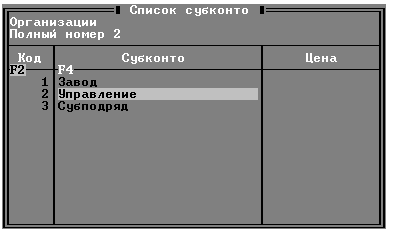
Рис. 6
Графа субконто "Цена" заполняется для тех объектов аналитического учета, для которых она имеет смысл (например, основные средства, материалы и т.д.).
Просмотр, корректировка, удаление, ввод новой записи списка значений субконто осуществляются так же как и для других списков.
Печать списка значений субконто возможна из окна Виды субконто после нажатия клавиши F8.
Для субконто можно задавать параметры при нажатии клавиши F5, предварительно установив курсор на конкретный субконто. Названия параметров субконто едины для всех видов субконто одного вида. Значения параметров можно использовать в форме первичных
8-09-2015, 11:13
